진행했던 프로젝트의 백업 용도로 깃허브에 올리려는데, 필요한 명령어들을 순서에 맞게 쳐야하는 부분이 좀 있었어서 정리할 겸 올려본다.
1. 백업하려는 폴더 위치에서 터미널을 열어 Git 설치여부 확인
git --version을 입력했을 때 깔려있다면 다음과 같이 뜰 것이다. 사실 Mac OS는 기본적으로 가장 낮은 버전의 깃이 깔려있다고 한다.

2. 깃허브에서 프로젝트를 올릴 레포지토리 생성
GitHub: Where the world builds software
GitHub is where over 83 million developers shape the future of software, together. Contribute to the open source community, manage your Git repositories, review code like a pro, track bugs and feat...
github.com
깃허브에서 로그인 후, 오른쪽 상단의 레포지토리를 들어가 생성한다.

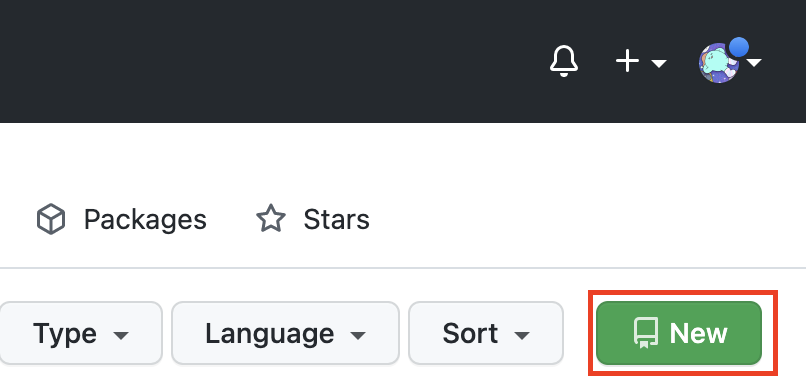
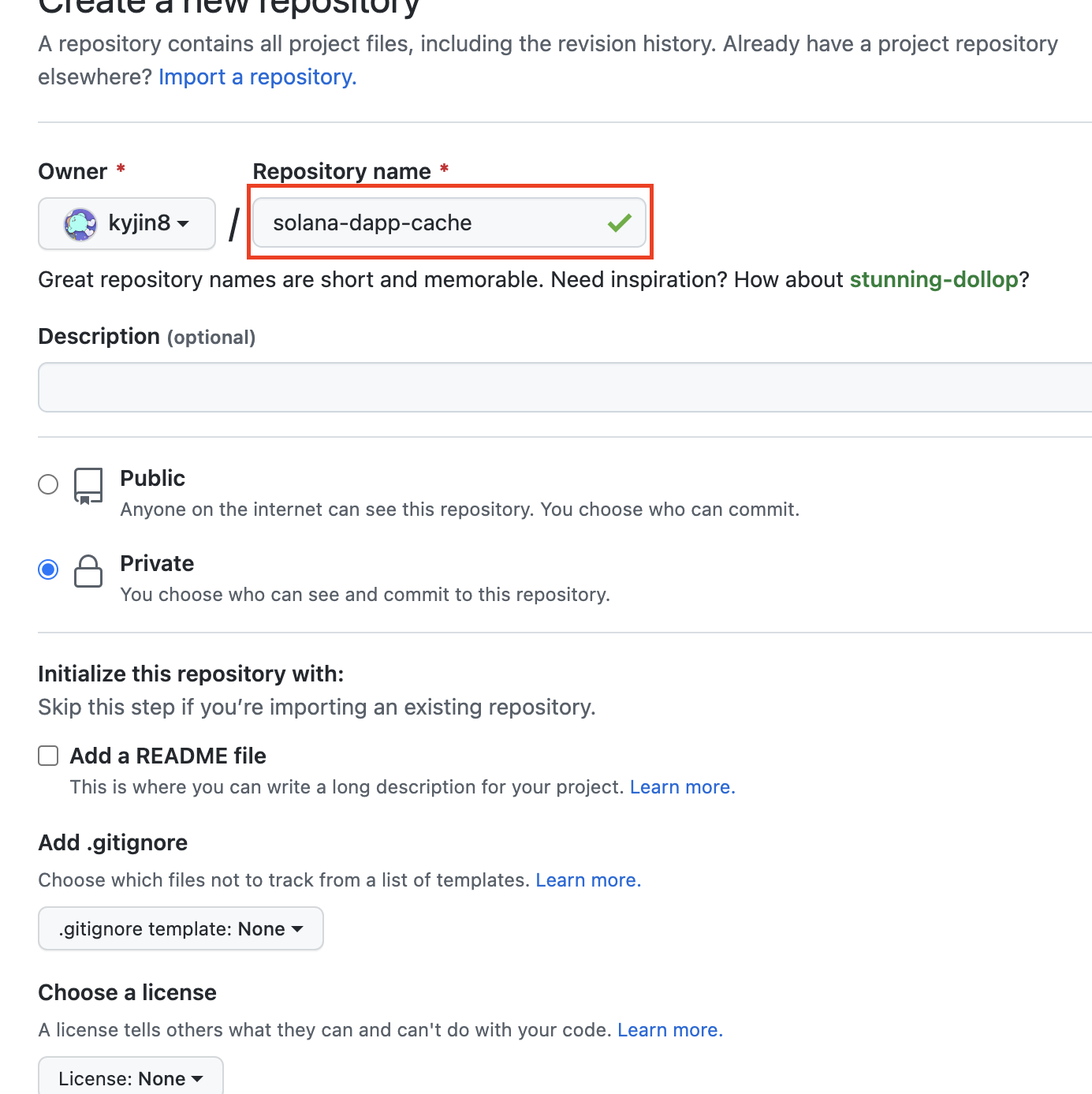
3. 깃 초기설정
코드를 저장소에 올릴 때마다 정보를 입력하기 싫다면, 깃허브 계정을 설정해주는 것이 좋다. 터미널에서 다음을 입력하자.
git config --global user.name "yourName" // 아무 이름이나 적어도 되지만, 깃허브 이름과 통일하는게 좋음
git config --global user.email "yourEmail@gmail.com" // 깃허브 이메일
4. 깃허브 레포지토리와 로컬저장소 연결
이제 깃허브의 레포지토리와 데스크탑의 저장소를 연결해야 한다.
우선 프로젝트의 터미널 창에서 `git remote -v`를 쳐보자. 연동한 주소가 없으면 아무것도 뜨지 않고, 연동된 주소가 있을 경우 밑에 뭐가 뜰 것이다. 연동된 주소가 있다면 다른 곳에 연동할 수 없으므로 기존주소를 삭제해서 연결을 끊고 새주소를 올려야 한다.
// 입력
git remote -v
// 연동된 주소가 있을 경우의 출력
origin <연동된 깃주소> (fetch)
origin <연동된 깃주소> (push)
* 기존 연결을 끊으려면 git remote remove origin을 입력하면 된다. git remote -v를 다시 쳐서 잘 삭제됐는지 확인해보자.

연결된 주소가 없으면, 깃허브에서 레포지토리 주소를 복사해서 터미널에 다음을 입력하자.
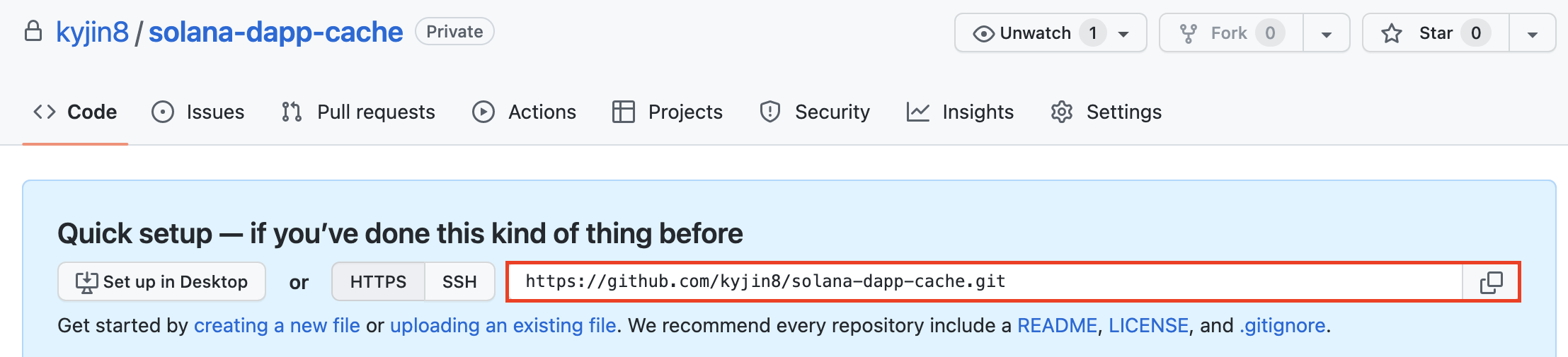
git remote add origin <깃 주소>
git remote -v
add 한 뒤 remote -v를 했을 때 origin 주소가 뜬다면 잘 연결이 된 것이다.

5. 깃허브 레포지토리에 프로젝트 올리기
터미널에서 git add .로 현재 폴더의 모든 파일을 스테이징에 1차로 등록한다.git add <파일 및 폴더> 명령어로 파일 또는 폴더를 지정해서 올릴 수도 있다.
* 프로젝트를 처음 생성해서 커밋내역이 없을 경우, 스테이징에 등록된 파일 및 폴더들을 git commit -m <메시지>로 최초 커밋을 해줘야 할 수 있다.
git push origin <올릴 브랜치>로 소스코드를 push 한다.
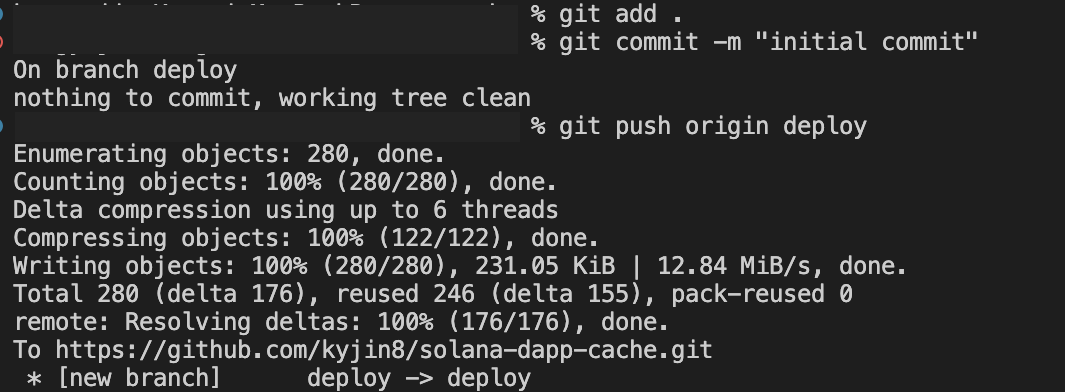
이제 깃허브 레포지토리를 새로고침하면 코드가 올라가 있는 것을 확인할 수 있다. 끝!
'기타' 카테고리의 다른 글
| [Gitlab][Linux] error: gpg failed to sign the data fatal: failed to write commit object 해결 방법 (4) | 2025.07.18 |
|---|---|
| [웹 개발] 프론트와 백에서의 CORS 문제 해결하기 (0) | 2022.08.12 |
| [Javascript] 비동기 처리, Promise, async/await (0) | 2022.07.13 |
| SQL과 NoSQL의 차이, 장단점 (0) | 2022.06.23 |
| websocket과 socket.io 의 차이 (0) | 2022.06.22 |
![[Github] Mac OS에서 Github에 프로젝트 올리기](https://img1.daumcdn.net/thumb/R750x0/?scode=mtistory2&fname=https%3A%2F%2Fblog.kakaocdn.net%2Fdna%2FNj5x8%2FbtrK2mjCRG2%2FAAAAAAAAAAAAAAAAAAAAABeDdNw5hF_xTK2EyY_-5hlqH8PKotqWPhGo88iCqKwz%2Fimg.png%3Fcredential%3DyqXZFxpELC7KVnFOS48ylbz2pIh7yKj8%26expires%3D1761922799%26allow_ip%3D%26allow_referer%3D%26signature%3D2xf%252F4CzGfP81qtdrRkXsEEVe99k%253D)